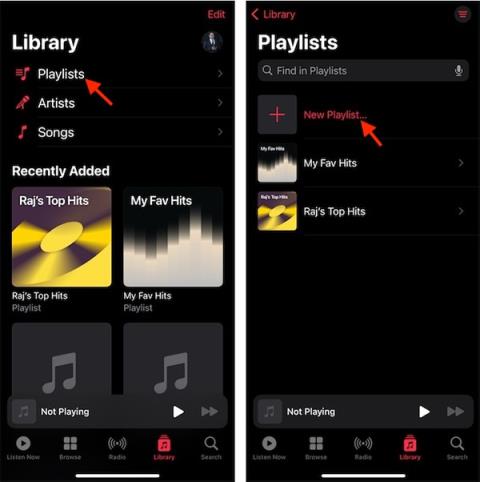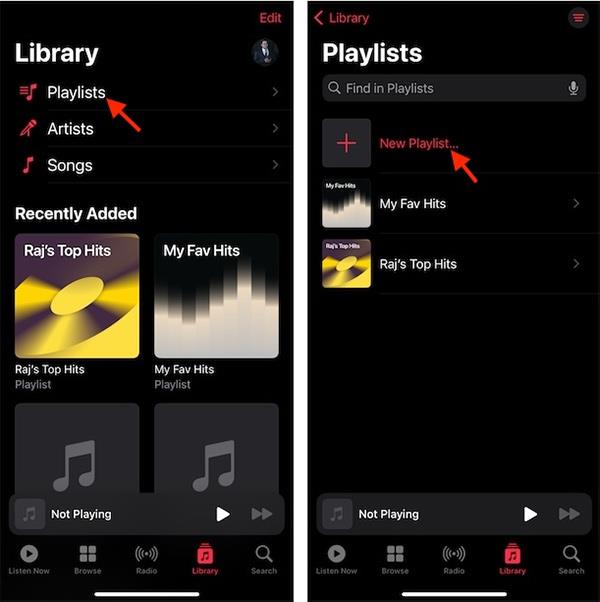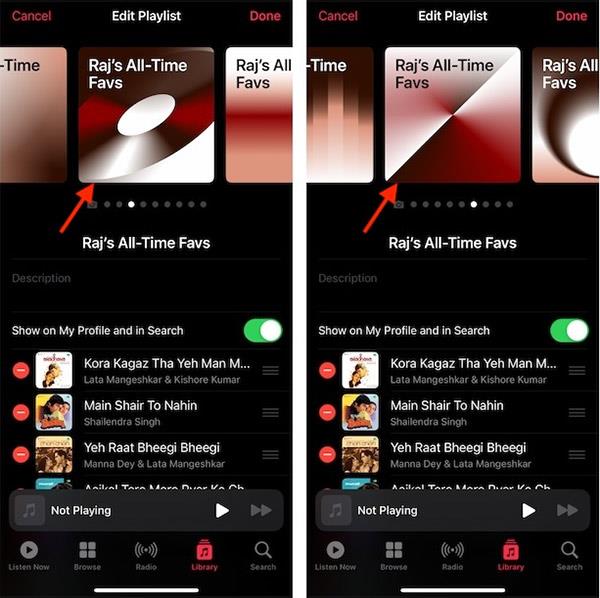Korábban, amikor Apple Music lejátszási listát hozott létre, a lejátszási lista címlapfotója a lejátszási listában szereplő dalok borítóképeiből készült. Az iOS 17.1-től azonban a felhasználók az Apple Music lejátszási listák borítóképeivel és művészi borítóképeivel számos különböző stílusban és témában állnak rendelkezésre, a lejátszási listán szereplő dalok alapján. Az alábbi cikk végigvezeti Önt, hogyan adhatja hozzá a borítót az Apple Music lejátszási listához.
Utasítások a borítókép Apple Music lejátszási listákhoz való hozzáadásához
1. lépés:
Először elérjük az Apple Music alkalmazást, majd kattintsunk az alábbi Könyvtár szakaszra . Ezután a Lejátszási lista elemre kattintunk . Ezután válassza az Új lejátszási lista lehetőséget egy új lejátszási lista létrehozásához az alkalmazásban.
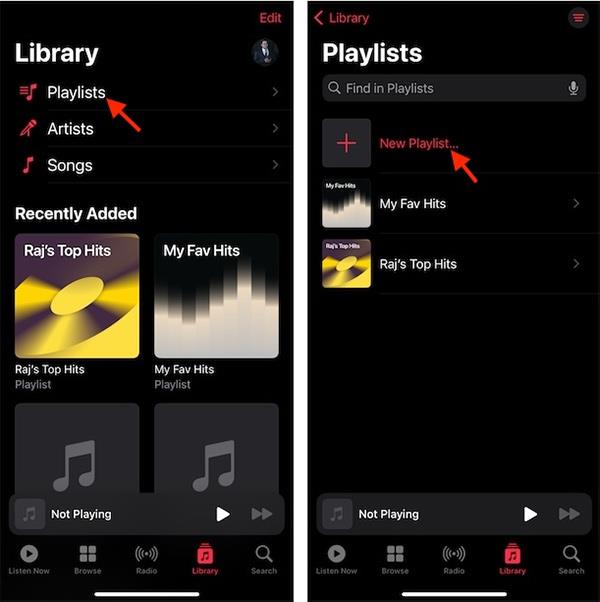
2. lépés:
Ezt követően a felhasználók a szokásos módon hozzáadhatnak dalokat ehhez a lejátszási listához. Most kattintson a Létrehozás gombra, hogy a szokásos módon folytassa a lejátszási lista létrehozását. Ezután kattintson a lejátszási listára, válassza ki a hárompontos ikont, és kattintson a Szerkesztés gombra a szerkesztéshez.

3. lépés:
Megjeleníti a grafikákhoz tartozó lehetőségeket, amelyeket az Apple Music lejátszási listája borítójaként választhat . Csúsztassa jobbra vagy balra a lejátszási listához használni kívánt borító kiválasztásához. Végül kattintson a Kész gombra a lejátszási lista módosításainak mentéséhez.
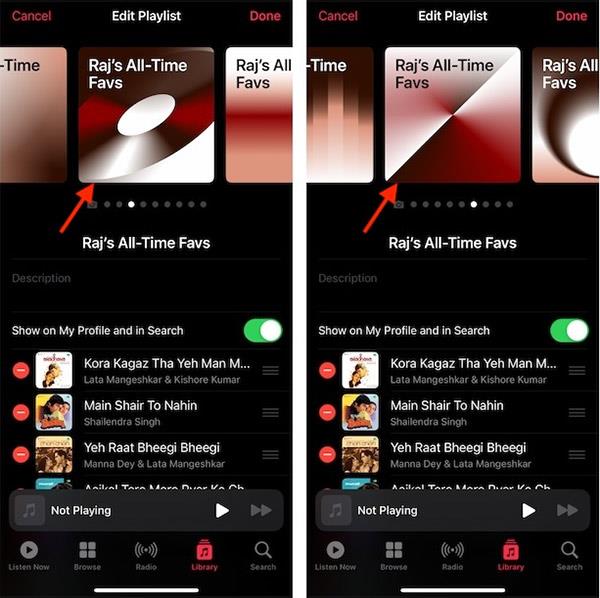
Az Apple Music lejátszási listák borítóképe a listában szereplő daloktól függően sok különböző témával rendelkezik. És ez a borítókép nem ugyanaz az albumok között.